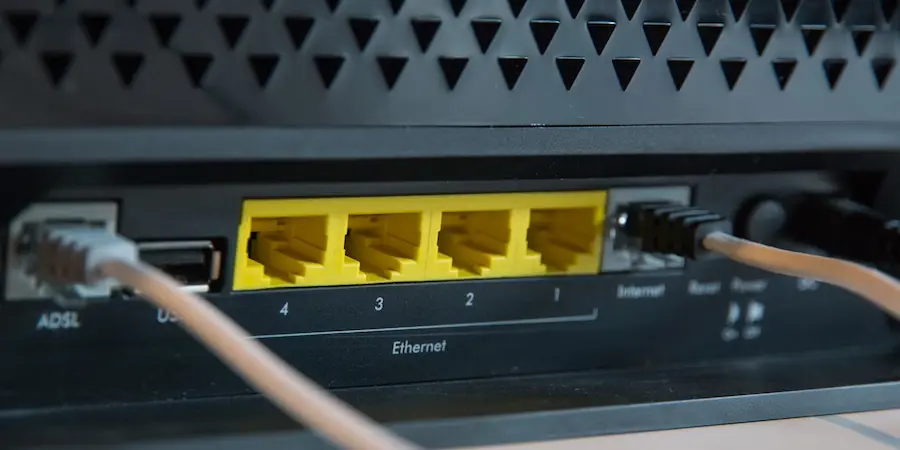Roblox se fige juste au moment où tu allais faire ce saut parfait ? Rassure-toi, tu n’es pas la seule personne à qui ça arrive. Le lag sur Roblox a généralement une cause évidente — la connexion, la charge du système ou les réglages graphiques — et, heureusement, se résout avec quelques vérifications. Ici, nous rassemblons les étapes les plus efficaces pour retrouver un jeu fluide sur Windows, macOS, iOS, Android et Xbox, sans prise de tête et sans toucher à des choses bizarres.
Causes du lag et vérifications express
Avant d’entrer dans le détail, commence par le rapide : redémarre ton appareil si les saccades sont apparues soudainement ; souvent un démarrage propre rétablit la stabilité. Ensuite, pense à la connexion : Roblox est en ligne, donc si ton réseau est capricieux, tu le remarqueras. Redémarre le routeur ou le modem (éteins-le, attends quelques minutes et rallume-le) et vérifie si d’autres applis ou jeux en ligne sont aussi lents ; si oui, il est très probable que le goulot d’étranglement soit ton Internet.
Et si le problème vient des serveurs ? Cela arrive de temps en temps. Consulte des services comme Down Detector pour voir s’il y a des incidents généraux avec Roblox avant de te prendre la tête avec des réglages.
Une autre source typique de saccades est les applications en arrière-plan. Ferme tout ce que tu n’utilises pas pour libérer le CPU et la mémoire ; tout processus supplémentaire concurrence Roblox et peut faire grimper le ping. De plus, si de nombreux appareils consomment la bande passante sur ton réseau — mobiles, télévisions, consoles ou streaming — éteins-les pendant que tu joues pour éviter la saturation.
Et un classique qui marche : si possible, connecte-toi par câble Ethernet plutôt que par Wi‑Fi. Une connexion Ethernet Gigabit offre généralement une latence plus faible et moins de pics que le signal sans fil, tu verras donc moins de sautes de ping et une meilleure stabilité en jeu.

Solutions sur PC et Mac
Si la machine est limite ou si la scène est exigeante pour ta GPU, il faut réduire la charge graphique. Dans Roblox, ouvre le menu du jeu, va dans Paramètres et passe le mode graphique sur Manuel pour pouvoir diminuer la qualité pas à pas. Commence par des niveaux bas et augmente progressivement jusqu’à trouver le bon compromis entre détails et stabilité.
En parallèle, libère les ressources système. Sous Windows, vérifie le Gestionnaire des tâches et ferme les processus inutiles ; sous macOS, fais de même avec le Moniteur d’activité. Moins d’applications en compétition pour le CPU et la RAM signifie une meilleure réactivité de Roblox. Sur les portables Windows, active le mode d’alimentation Haute performance quand tu joues et, bien sûr, branche-le sur le secteur pour éviter les baisses de puissance.
Garder le système à jour aide aussi. Sous Windows, recherche les mises à jour via Windows Update et installe-les ; sous macOS, vérifie les mises à jour du logiciel. Ces correctifs incluent des améliorations de stabilité qui peuvent réduire les microcoupures et améliorer la compatibilité. Si tu utilises un disque dur mécanique, lancer l’outil d’optimisation/défragmentation peut réorganiser les données et accélérer les accès ; de nombreux systèmes le font automatiquement, mais si c’est désactivé, lance-le manuellement.
Si malgré tout le jeu reste saccadé, envisage de réinstaller Roblox. Parfois des fichiers sont corrompus et une installation propre remet tout en ordre. Et ne t’inquiète pas pour ta progression ni tes Robux : ils sont liés à ton compte, donc en te reconnectant tu les retrouveras immédiatement.
Conseils sur mobile (iOS/Android) et sur Xbox
Sur smartphones et tablettes, l’approche est similaire mais avec des nuances. D’abord, ferme toutes les applis récentes pour laisser un maximum de mémoire à Roblox. Ouvre le menu du jeu, active le mode plein écran et mets le réglage graphique sur Manuel pour baisser la qualité si tu observes des saccades. Maintiens iOS ou Android à jour pour profiter des corrections de performance et, très important, libère de l’espace : si le stockage est plein, le système fonctionne moins bien. Tu peux nettoyer les applis inutilisées, supprimer fichiers lourds ou déplacer photos et vidéos vers le cloud pour alléger l’appareil.
De plus, limite le trafic en arrière-plan. Sur iOS, désactive la actualisation en arrière-plan ; sur Android, coupe l’utilisation de données en arrière-plan pour les applis dont tu n’as pas besoin pendant que tu joues. Un redémarrage rapide de temps en temps fait aussi des merveilles, surtout si tu n’as pas éteint ton mobile depuis des jours.
Sur Xbox, commence par redémarrer la console si elle est allumée depuis longtemps. Ferme les jeux ou applications restés en arrière-plan pour que toute la puissance se concentre sur Roblox et passe le mode d’alimentation sur Économie si tu veux prioriser l’application active. Tu es toujours en Wi‑Fi et tu constates des pics ? Comme sur PC, le câble est ton ami : connecte-toi en Ethernet pour minimiser la latence.
Si rien de tout cela n’améliore la situation, supprime et réinstalle l’application Roblox sur le mobile ou la console ; c’est une solution rapide quand des fichiers sont corrompus.
Tu veux aller plus loin avec Roblox ? Sur ActualApp nous proposons un guide pour télécharger Roblox gratuitement et créer ton compte sans te perdre en chemin, et un autre indispensable pour éviter le bannissement sur Roblox avec de bonnes pratiques. Avec ces réglages et un peu d’attention à ton réseau et à ton équipement, ton expérience devrait passer de «lag constant» à «jouabilité fluide» en un clin d’œil.
.